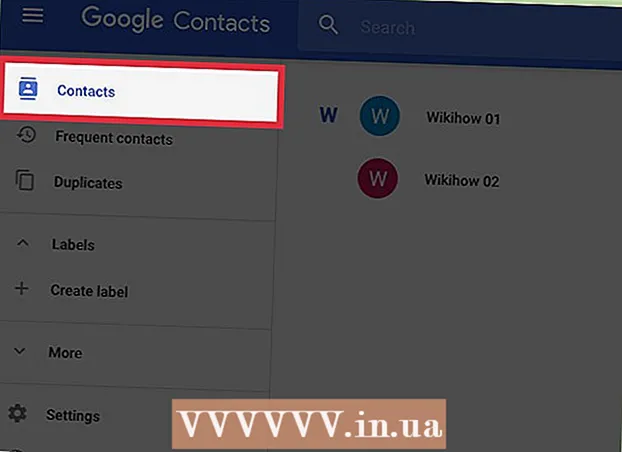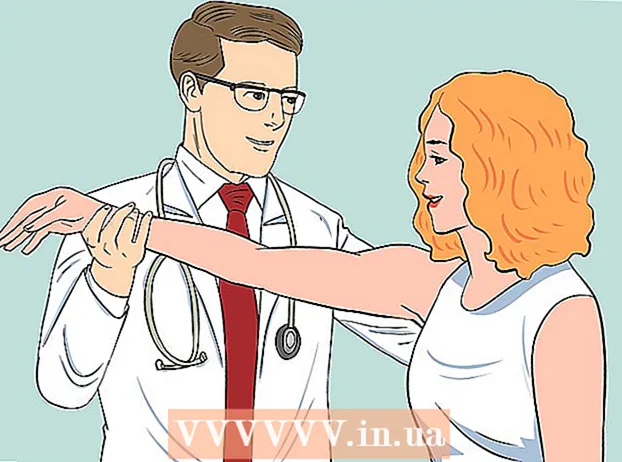Auteur:
Louise Ward
Date De Création:
5 Février 2021
Date De Mise À Jour:
28 Juin 2024

Contenu
Aujourd'hui, certains programmes consomment beaucoup de mémoire lorsqu'ils fonctionnent et c'est un cauchemar pour les ordinateurs avec une faible mémoire vive (RAM). Pour lutter contre cela, vous pouvez transformer une grande clé USB en RAM et rendre le système plus multitâche et plus de tâches possible. Veuillez suivre les étapes ci-dessous pour effectuer.
Pas
Méthode 1 sur 2: utiliser USB comme RAM sur Windows XP
Effacez toutes les données de la clé USB. Insérez la clé USB (minimum 2 Go) pour que l'ordinateur puisse lire.

Clic-droit Mon ordinateur.- Cliquez sur Propriétés (Propriétés) dans le menu contextuel.
Cliquez sur la carte Avancée (Avancée).

Cliquez sur une option Réglages (Paramètres) se trouve sous le titre Performance (Efficacité).
Cliquez sur la carte Avancée (Avancée).

Cliquez sur le bouton Changement (Changer) sous le titre Mémoire virtuelle (Mémoire virtuelle).
Choisissez votre clé USB.
Cliquez sur le bouton radio Taille personnalisée et définissez la valeur comme suit:
- Taille initiale: 1020
- Taille maximum: 1020
- Cette capacité dépend de l'espace disponible sur l'USB. Vous pouvez donc modifier la limite en fonction de la taille du lecteur flash.
Cliquez sur le bouton Ensemble (Configuration), puis cliquez sur OK.
Redémarrez l'ordinateur avec l'USB connecté. La vitesse de l'ordinateur sera augmentée. publicité
Méthode 2 sur 2: utiliser USB comme RAM sous Windows 7, 8 et Vista
Branchez l'USB sur l'ordinateur et formatez.
Cliquez avec le bouton droit sur la clé USB et sélectionnez Propriétés.
Cliquez sur la carte Prêt boost (Prêt à augmenter) et choisissez Utilise cet appareil (Utilise cet appareil).
Sélectionnez la quantité maximale d'espace pour réserver la vitesse du système.
Cliquez sur OK et appliquez.
C'est fait! Vous pouvez maintenant utiliser USB comme RAM. publicité
Conseil
- Vous devez être connecté en tant qu'administrateur pour ce faire.
- Si vous utilisez Windows 7, commencez par passer par les étapes 1 et 2, puis une autre fenêtre apparaîtra. Cliquez sur "Paramètres système avancés" dans la barre latérale et continuez avec le reste des étapes.
- L'option Ready Boost aidera l'ordinateur à utiliser le lecteur flash comme RAM, cependant, cela n'augmente pas physiquement la quantité de «RAM» déjà installée dans l'ordinateur. L'utilisation de l'option ReadyBoost pour les jeux ne fonctionne pas non plus, mais cela devrait accélérer Windows.
avertissement
- La durée de vie de l'USB peut être considérablement réduite. Les lecteurs flash conventionnels ont un nombre limité d'écritures. Pour une utilisation normale, la défaillance de l'USB prendra un certain temps. Cependant, si vous utilisez un lecteur flash comme RAM avec des millions d'écritures de données par minute, l'USB échouera rapidement.
- Ne retirez pas le lecteur flash USB car cela entraînerait une panne du système. Si cela se produit, rebranchez simplement la clé USB et redémarrez pour résoudre le problème.